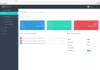Начинайте с подключения антенны или кабельного кабеля к вашему телевизору. После этого перейдите в меню настроек через кнопку «Домой» или «Меню». В разделе «Настройка каналов» выберите вариант автоматического поиска, чтобы быстро сканировать все доступные цифровые каналы в вашем регионе. Этот шаг позволит не упустить новые или заблокированные трансляции.
Укажите тип сигналов: цифровые (DVB-T2 или DVB-C). Обычно, при автоматическом поиске, телевизор автоматически определяет тип сигнала, но бывает полезным вручную выбрать правильный режим, чтобы ускорить процесс и избежать ошибок. После начала поиска дождитесь его завершения – процесс может занять несколько минут.
После завершения сканирования проверьте список каналов в меню «Мои каналы». В случае отсутствия некоторых трансляций или неправильной сортировки используйте функцию ручной настройки, чтобы добавить или перенастроить отдельные каналы. Введите номер частоты и параметров сигнала, если узнать их удалось через интернет или у провайдера.
Настройка цифровых каналов на Samsung Smart TV: пошаговая инструкция
Выберите пункт «Меню» на пульте и перейдите в раздел «Настройки». Откройте раздел «Тюнер» или «Автонастройка».
Запуск автоматической настройки каналов
В меню выберите «Автоматический поиск» или «Автосканирование». Убедитесь, что выбран тип тюнера – «Цифровой». Начните процесс. Это займет несколько минут, пока телевизор просканирует доступные каналы.
Настройка вручную
Если автоматическая настройка не дала нужных результатов, перейдите в раздел «Настройка каналов» и выберите «Ручное сканирование». Введите параметры для конкретных частотных диапазонов или сетей, соответствующих вашей территории. После внесения данных запустите сканирование и запишите найденные каналы.
| Шаг | Действие |
|---|---|
| 1 | Зайдите в «Настройки» через меню телевизора. |
| 2 | Выберите раздел «Поиск каналов». |
| 3 | Настройте тип поиска – «Авто» или «Ручной». |
| 4 | Запустите поиск и дождитесь окончания процедуры. |
| 5 | Сохраните найденные каналы и проверьте отображение на экране. |
После завершения процесса рекомендуется перезагрузить телевизор и проверить работу каналов, переключаясь между ними через пульт. Если некоторые каналы не отображаются, повторите сканирование или вручную добавьте недостающие частоты, следуя инструкциям по настройке.
Подключение кабельной или антенны к телеприемнику и проверка сигнала
Подключите кабель или антенну к соответствующему разъему на задней панели телевизора, обычно обозначенному как «Антенна» или «RF». Убедитесь, что кабель надежно закреплен и не поврежден, чтобы избежать ухудшения качества сигнала.
После подключения включите телевизор и перейдите в меню «Настройки» > «Тюнер» > «Автоматический поиск каналов». Начните сканирование, чтобы устройство обнаружило все доступные цифровые каналы. В процессе поиска важно не отключать кабель или антенну, чтобы не пропустить появление новых каналов.
Проверка и устранение проблем с сигналом
Если после поиска каналов сигнал слабый или отсутствует, проверьте качество соединения кабеля или антенны. Убедитесь, что кабель полностью вставлен и закреплен без зазоров. При использовании антенны убедитесь, что она правильно ориентирована в сторону передающего источника сигнала. Можно попробовать изменить направление антенны или установить усилитель сигнала для улучшения receptions.
Если сигнал по-прежнему низкий или отсутствует, подключите кабель или антенну к другому разъему или кабелю, чтобы исключить неисправность оборудования. Также проверьте качество кабеля: изломы, повреждения изоляции и плохие разъемы существенно мешают просмотру. В случае длительных проблем обратитесь к специалистам или поставщику услуги для получения дополнительной поддержки и рекомендаций.
Автоматический поиск и ручная настройка нужных цифровых каналов
Для быстрого поиска всех доступных каналов запустите автоматический сканирование через меню настроек. В большинстве моделей Samsung Smart TV этот процесс занимает несколько минут, после чего на экране появится список найденных каналов.
Запуск автоматического поиска каналов
- Перейдите в меню настроек, выберите раздел Тюнер или Каналы, затем – Автоматический поиск каналов.
- Убедитесь, что подключены антенна или кабель, и выбрано правильное источник сигнала.
- Запустите поиск и дождитесь его завершения. После окончания система предложит сохранить список.
Если при автоматическом поиске не находятся нужные каналы, проверьте качество сигнала и повторите процедуру после повышения уровня сигнала.
Ручная настройка конкретных каналов
- Зайдите в меню настроек, выберите раздел Настройка каналов, затем – Ручная настройка.
- Введите числовой идентификатор канала (номер) или выберите нужный диапазон частот.
- Нажимайте кнопку Обновить или Поиск, чтобы система попыталась найти трансляцию на выбранной частоте.
- Повторите для всех каналов, которые необходимо настроить вручную.
Пользователи также могут создавать избранные списки или блокировать нежелательные каналы, чтобы упростить просмотр в будущем. При наличии специальных настроек в меню можно изменить параметры для каждой отдельной частоты или канала, чтобы обеспечить более стабильную картинку и звук.
Настройка порядка отображения и скрытие нежелательных каналов
Для улучшения удобства просмотра можно легко изменить порядок каналов и скрыть те, которые не желаете видеть в списке. После выполнения автоматического или ручного поиска перейдите в раздел редактирования каналов.
Изменение порядка каналов
В меню настройки каналов выберите опцию «Редактировать список» или аналогичную. Выберите канал, который хотите переместить, и используйте стрелки или перетаскивание, чтобы задать нужную последовательность. Это позволяет быстрее находить наиболее важные для вас каналы, размещая их в верхней части списка.
Скрытие нежелательных каналов
Чтобы скрыть нежелательный канал, выберите его в списке и активируйте функцию «Скрыть» или отключите отображение через соответствующую опцию. Каналы, скрытые таким образом, не будут видны в основном списке, но при необходимости их можно восстановить через настройки.
Обратите внимание, что скрытие не удаляет канал из памяти телевизора и при необходимости его всегда можно вернуть обратно, вернув настройку к прежнему состоянию. Для быстрого доступа к скрытым каналам используйте фильтры или специальные меню управления списками каналов.
Обновление программного обеспечения для корректной работы цифровых каналов
Обновление программного обеспечения телевизора – ключ к стабильной и качественной работе цифровых каналов. Регулярные обновления устраняют возможные ошибки, повышают совместимость с новыми форматами сигнала и улучшают общую производительность устройства. Перед началом процедуры убедитесь, что телевизор подключен к стабильному интернету или имеете файл обновления на USB-носителе.
Для обновления используйте встроенное меню: перейдите в раздел Настройки, выберите пункт Поддержка или Обновление программного обеспечения. Если доступна новая версия, телеприемник предложит его установить. Следуйте инструкциям на экране, избегайте отключения питания во время обновления. После завершения процедуры перезагрузите устройство, чтобы внедренные изменения вступили в силу.
Рекомендации по оптимизации работы после обновления
После обновления рекомендуется выполнить повторный автоматический поиск каналов или ручную настройку, чтобы обеспечить корректное отображение новых данных. Также проверьте настройки региона и типа сигнала – это поможет избежать пропадания или искажения каналов. В случае возникновения проблем с качеством сигнала или отсутствием каналов, перечитайте руководство по использованию вашего конкретного ТВ-оборудования и, при необходимости, повторите установку обновлений.